点击上方“Python小白集训营”,选“星标”公众号
重磅干货,第一时间送达

图 | Pexels
日期 | 2021.1.14
有很多刚入门的小白,不清楚如何安装Python,今天我就来带大家完成Python安装与环境配置,小伙伴们不用紧张,跟着我一步步走,很简单哒!
大体步骤分为两步:
1.安装Python,让电脑学会这门语言
2.配置编辑器,方便我们编辑代码、调动Python
安装 Python
(Python、Sublime 官方下载地址是外国的服务器,所以会很慢,下载有问题的私聊我拿网盘链接)
很多人会推荐 Anaconda(400M以上),但实际上原版 Python(26M)对新手来说就足够了
直接官网下载:python.org/downloads/wi
有部分喜欢用360安装的电脑小白,建议改掉这个坏习惯,因为360可能会夹带私货,对软件进行改装,官网它不香吗?
点开上面的链接,会发现有很多版本。
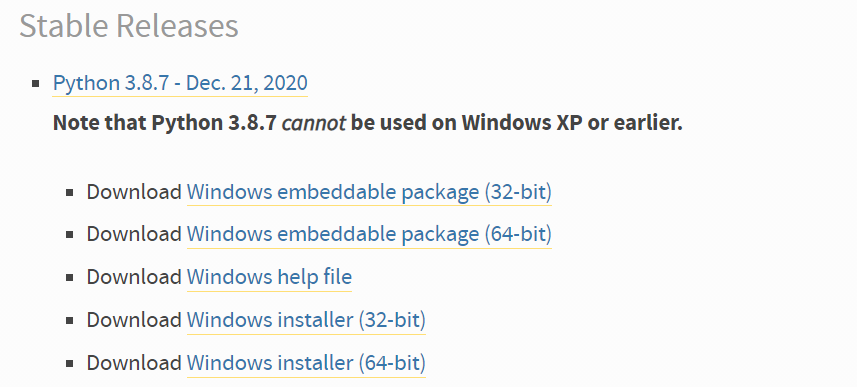
首先看版本,x86-64是64位版本,x86是32位版本,你需要下载跟你电脑系统一致的版本。
怎么看自己的电脑是什么版本?
右键计算机-属性
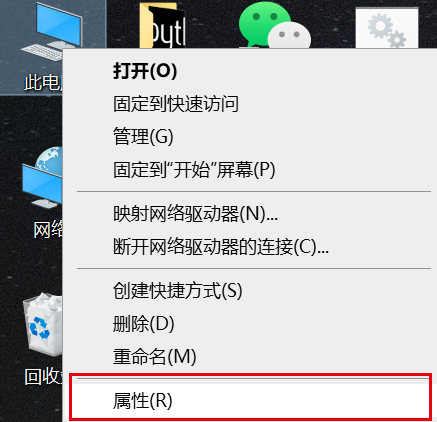
查看一下系统类型

然后再看文件类型

谷歌浏览器直接给我翻译成中文了...上面系统类型显示是64位的,就下载64位。
embeddable zip file 是压缩包版本,即便携版,解压可用
executable installer 是可执行的安装版本,即离线版,下载到本地后可以直接安装
web-based installer 是联网安装版,体积很小,但需要保持网络畅通
建议使用离线安装版(executable installer),这样软件会帮你设置系统变量,否则需要自己添加,对新手来说当然越傻瓜化越好
下载完后打开
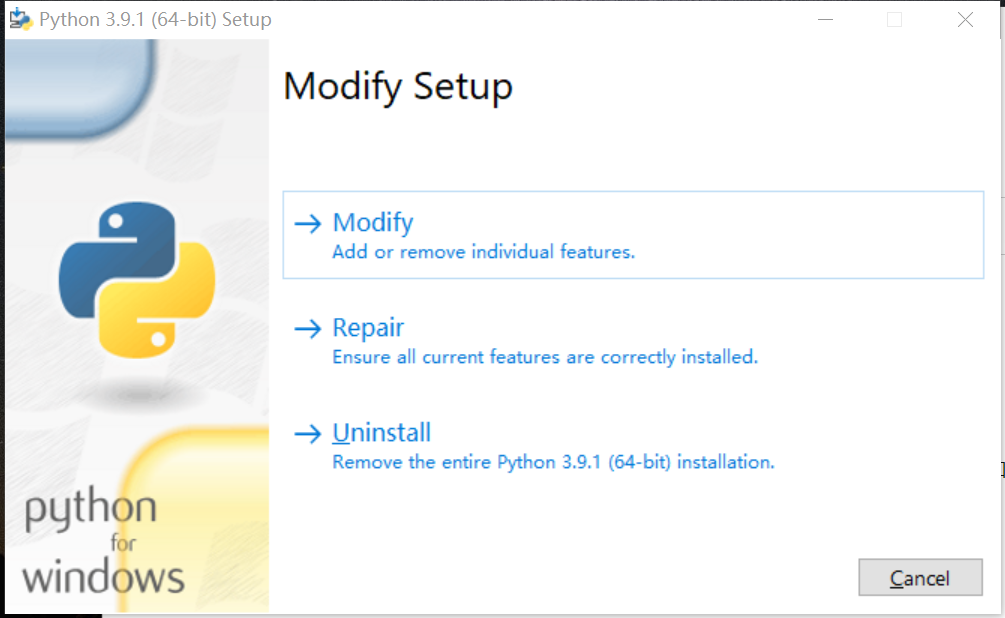
出现这个界面的话,说明你的电脑已经安装过Python了,直接关掉窗口,跳到教程的下一步。
第一次安装的话,是这个界面。



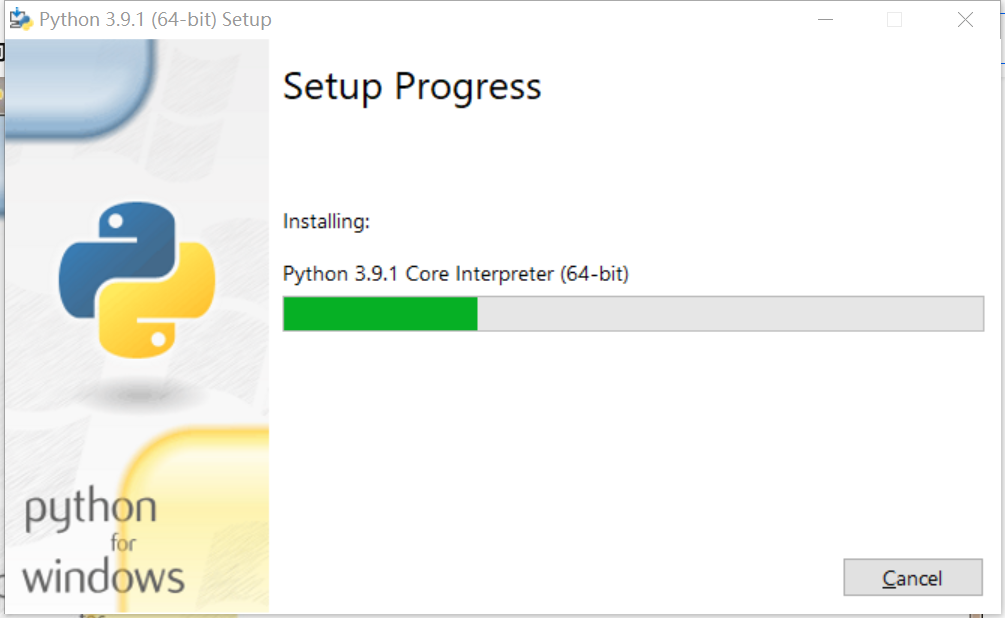

安装成功!
测试一下,能否调用,同时按下win+R(win就是开始菜单的那个键)

进入命令行,输入python,出现这样的界面则表示成功安装

这样我们第一步已经完成了,电脑已经学会了Python语言。
输入print('Hello World!'),写下你的第一句Python代码。
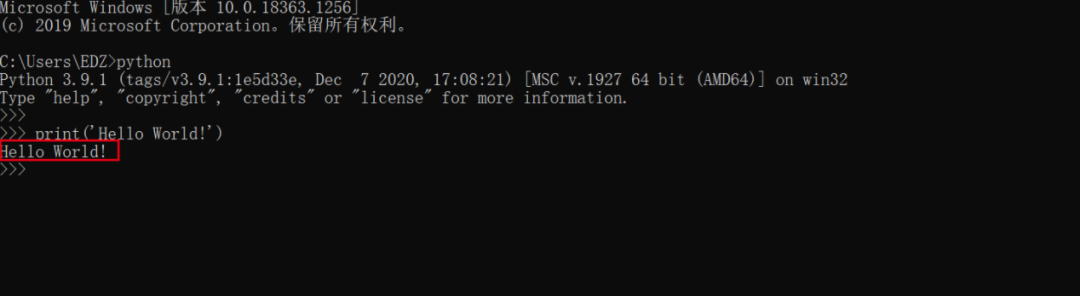
Welcome To Python's World!!
欢迎来到Python的世界里,不过我们不会在这个黑框框里面写代码的,还需要另外安装编辑器。
ctrl+z后,回车即退出Python环境。另外,我们还要测试一下pip是否安装完毕,它是用来安装第三方库的神器,我们以后会接触到。
退出Python环境后,我们直接在这里面输入pip,然后回车。

这样就是安装完毕的意思了
安装编辑器
那必须是Pycharm了,有的大佬喜欢Sublime Text,看个人喜欢,我觉得那个配色更适合我,功能也比较齐全。
这里我们选择Pycharm作为编辑器做示范,依旧是官网下载。
这里建议下载教育版,专业版针对的是专业人士,30天免费试用期,教育版是免费的,部分功能可能会受到限制,但对于小白来说已经足够了。

谷歌还是给我翻译成中文了,知道该用哪个浏览器了吧?
安装的时候讲几个点。


一直点NEXT就可以了,等待他安装完毕即可。
之后我们打开Pycharm。


 然后按下shift+F10,运行测试。
然后按下shift+F10,运行测试。
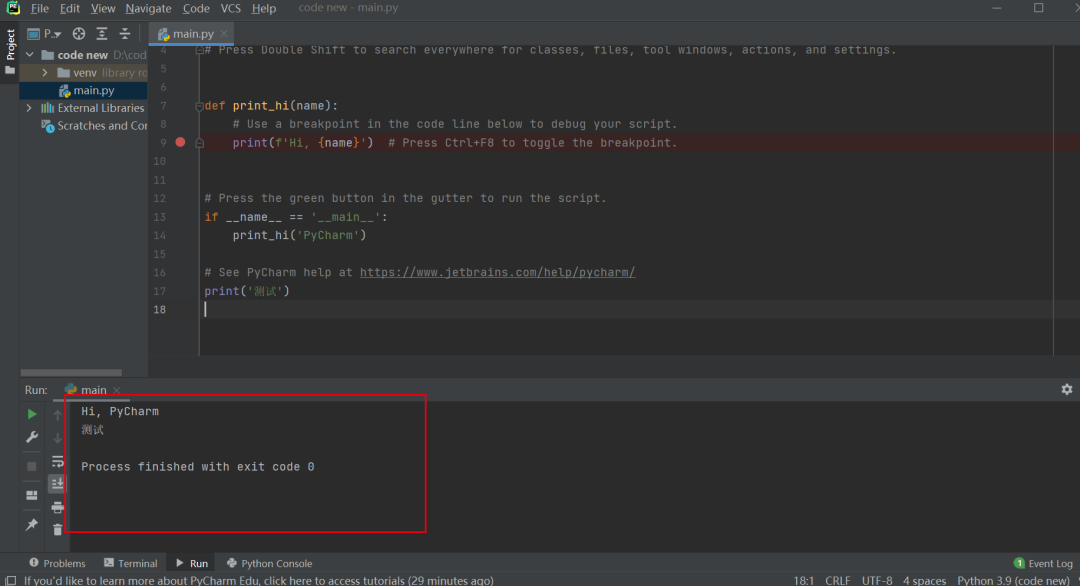 以上就是今日分享的python安装教程(Windows版),如果我写的内容对大家有所帮助,还请大家花1秒时间点个在看,让更多的人知道你在为自己的未来,拼尽全力。
以上就是今日分享的python安装教程(Windows版),如果我写的内容对大家有所帮助,还请大家花1秒时间点个在看,让更多的人知道你在为自己的未来,拼尽全力。
-END-
回复「学习地图」:领取Python学习地图
回复「领奖」:参与近期抽奖,神秘大礼包整装待发
回复「电子书」:领取Python入门必看的三本电子书
历史文章 ?python数据结构——列表
python的核心,你知道是什么吗?
Python函数都有哪些?
长按关注,每日干货分享,还有精彩活动等着你






















 9255
9255











 被折叠的 条评论
为什么被折叠?
被折叠的 条评论
为什么被折叠?








